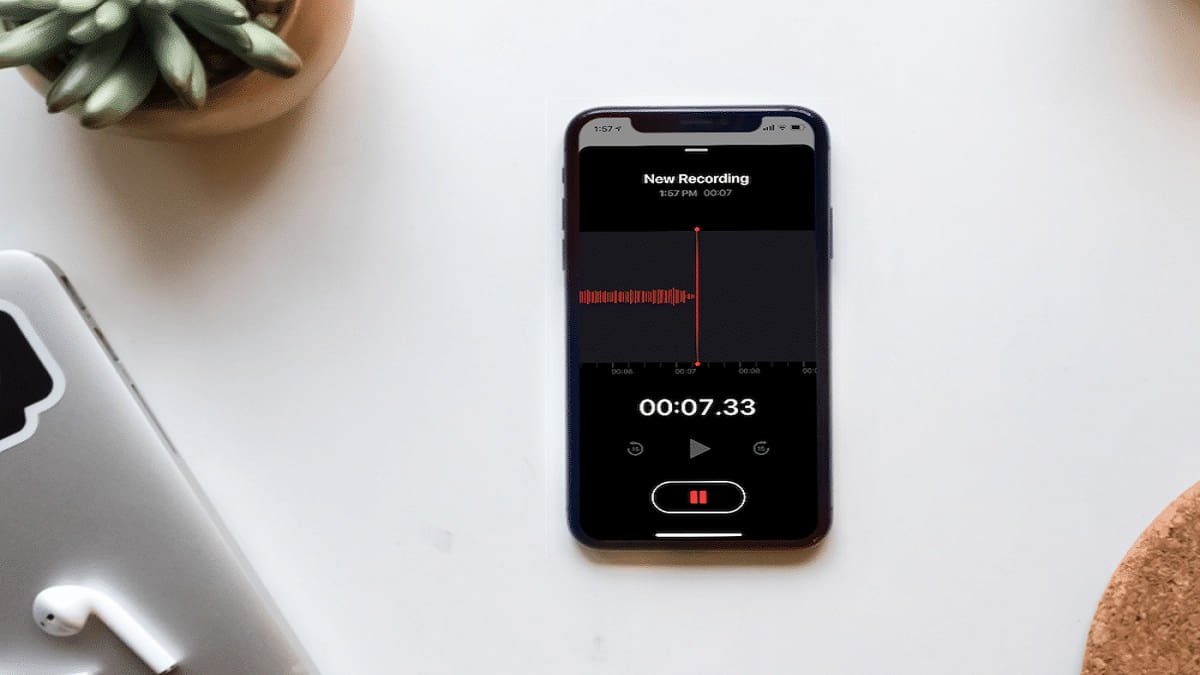Cara memotong rekaman suara di iPhone sebenarnya sangat mudah. Namun bagi yang belum tahu, maka harus menyimak bagaimana caranya. Memotong rekaman suara di iPhone kini bisa Anda lakukan dengan banyak cara termudah dan simpel.
Memang memotong suara terkadang terdengar cukup rumit, terlebih lagi pada zaman dahulu sering menggunakan PC untuk melakukannya. Akan tetapi seiring berkembangnya zaman, maka semua tidak perlu dengan PC, cukup smartphone termasuk iPhone ini.
Baca Juga: Perekaman Layar iPhone Gagal Tersimpan di Galeri, Begini Solusinya
Cara Memotong Rekaman Suara di iPhone Paling Mudah
Adanya aplikasi Voice Memo yang sudah ada pada perangkat iPhone memungkinkan penggunanya untuk melakukan perekaman. Pasalnya semua pengguna bisa menggunakannya untuk menuliskan pikiran hingga melakukan hal-hal penting lainnya.
Akan tetapi bila Anda merekam sesuatu yang sangat panjang, kemungkinan besar ada audio yang sepertinya tidak penting. Sehingga dengan demikian Anda harus memangkas rekaman suara tersebut agar tidak terlalu panjang lagi.
Anda juga tak perlu menggunakan perangkat lunak pengeditan audio mewah untuk bisa merubah panjangnya memo tersebut. Hal ini karena fitur tersebut memang sudah ada dan tersemat ke dalam aplikasi Voice Memo tersebut.
Pasalnya aplikasi tersebut memang memungkinkan Anda untuk memangkas serta memperpendek panjang rekaman suara dengan mudah. Sebenarnya masih ada banyak cara lain yang bisa Anda lakukan sendiri. Lantas bagaimana caranya?
Baca Juga: Cara Merekam Suara di iPhone yang Paling Mudah, Pemula Wajib Tahu!
Menggunakan Aplikasi Video Converter
Cara memotong rekaman suara di iPhone bisa Anda lakukan dengan menggunakan aplikasi yang bernama Video Converter ini. Video Converter ini merupakan salah satu aplikasi gratis yang tersedia di AppStore untuk Anda gunakan.
Selain bisa Anda gunakan untuk mengedit rekaman suara, ternyata aplikasi ini juga bisa mengedit rekaman video lho! Sehingga aplikasi ini mudah dan cukup komplit dan hanya memakan memori HP yang sedikit pula.
Untuk langkah yang pertama Anda bisa menginstal aplikasi tersebut sampai selesai di perangkat iPhone. Kemudian buka aplikasi dan pilih opsi Audio Cutter lalu cari rekaman suara yang hendak Anda potong atau edit.
Selanjutnya klik OK dan tarik sesuai yang Anda inginkan, pilih opsi centang yang ada pada bagian pojok kanan atas menu. Nanti secara otomatis akan langsung muncul setting audio suara, dan Anda cukup pilih Convert saja, selesai.
Trim Memo
Cara memotong rekaman suara di iPhone bisa Anda lakukan dengan mudah, tak hanya langkah sebelumnya saja, namun trik ini pula. Jadi Anda bisa mempersingkat panjang rekaman suara ini dengan menggunakan Trim Memo ini.
Memang aplikasi Voice memo akan memungkinkan penggunanya untuk memangkas panjang rekaman suara dengan mudah. Nah untuk langkah-langkahnya pertama Anda bisa meluncurkan Memo Suara terlebih dahulu.
Selanjutnya pilih memo rekaman yang akan Anda pangkas maupun merekam memo suara baru seperti biasa dengan menggunakan aplikasi. Kemudian pilih opsi garis pada sudut kanan bahwa untuk melihat rekaman memo dan ketuk tombol panah berwarna biru.
Selanjutnya pilih opsi Trim Memo lalu pandu gagang kuning untuk masuk dan keluar pada rekaman tersebut. Terakhir tinggal pilih saja opsi Potong Memo Suara, selesai. Mudah bukan?
Baca Juga: Cara Merekam Telepon di iPhone, Simak Beberapa Langkah Berikut Ini
Aplikasi Sejenisnya
Cara memotong rekaman suara di iPhone tak hanya melalui Video Converter, melainkan bisa menggunakan beberapa aplikasi lain. Sebab ada beberapa aplikasi lain yang memiliki fitur serupa untuk memudahkan Anda dalam memangkas atau memotong rekaman suara.
Sebut saja seperti Audio MP3 Cutter. Wavepad Audio Editor dan MP3 Cutter and Ringtone Maker. Nah beberapa aplikasi tersebut memiliki editing yang cukup lengkap yang bisa untuk memotong rekaman suara.
Apabila Anda memakai rekaman suara menjadi nada dering yang khusus, maka rekaman tersebut minimal dalam hitungan waktu 45 detik. Nada teks lebih pendek pastinya akan lebih baik.
Jika Anda sudah puas dengan panjangnya rekaman, maka Anda bisa langsung menyimpannya di iPhone Anda. Selain itu Anda juga bisa mengirimnya dengan mudah.
Setelah Anda tahu beberapa cara memotong rekaman suara di iPhone, mungkin suatu saat Anda juga berkeinginan untuk memangkas suara. Nah dengan adanya beberapa langkah mudah ini, maka Anda bisa mempraktekkannya sendiri. (R10/HR-Online)